Så här tar du reda på vilken version av Office du har:
-
Öppna ett befintligt Office-dokument eller öppna ett Office-program, till exempel Word eller Excel, och skapa ett nytt dokument (i exemplen används Word).
-
Matcha sedan din installerade version av Office med skärmbilderna i avsnittet nedan. Om du vill hitta versionsinformationen för Office följer du samma grundläggande steg oavsett vilket Office-program du öppnade.
Tips: Om du specifikt letar efter Outlook-information eftersom du försöker importera eller exportera information läser du Vilken version av Outlook har jag?
I en Microsoft 365-prenumeration används fliken Arkiv och Office Backstage-vyn, alltså den vy som visas när du klickar på Arkiv. Det här är vad som visas i Word när du väljer Arkiv > Konto.
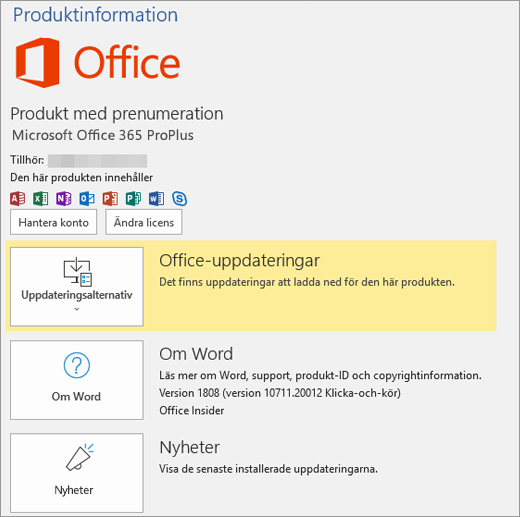
När du klickar på Om Word ser du Microsoft 365-versionen (16) och vilken bitversion du kör – 32-bitars eller 64-bitars.

Dessa versioner använder fliken Arkiv och Office Backstage-vyn, alltså den vy som visas när du klickar på Arkiv. Det här är vad som visas i Word 2013 när du väljer Arkiv > Konto.
Obs!: I Outlook klickar du på Arkiv > Office-konto.
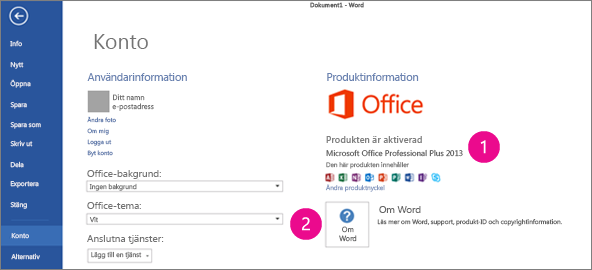


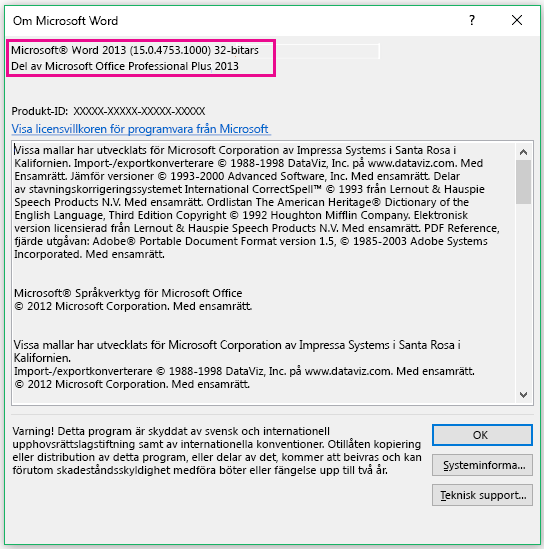
Öppna en fil i Office Mobile-appen, välj Menyn > Inställningar > om. Här är vad du ser:
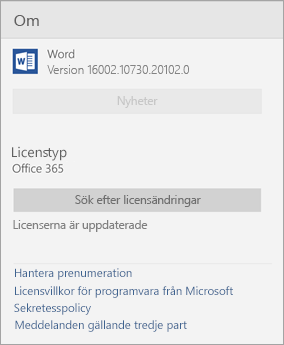
Markera Microsoft Word-menyn > Om Word.
I dialogrutan som öppnas kan du se versionsnumret samt licenstyp. I exemplet nedan är versionsnumret 16.18 och licensen är ett engångsköp av Office 2019 för Mac.
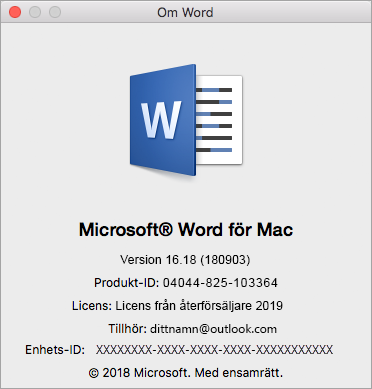
För Surface RT finns det bara en version av Office som går att köra på surfplattans ARM-processor, nämligen Office 2013 RT. Det här är versionsinformationen i Word RT när du väljer Arkiv > Konto.
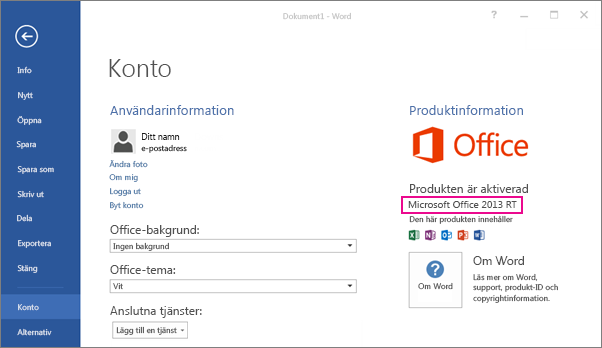


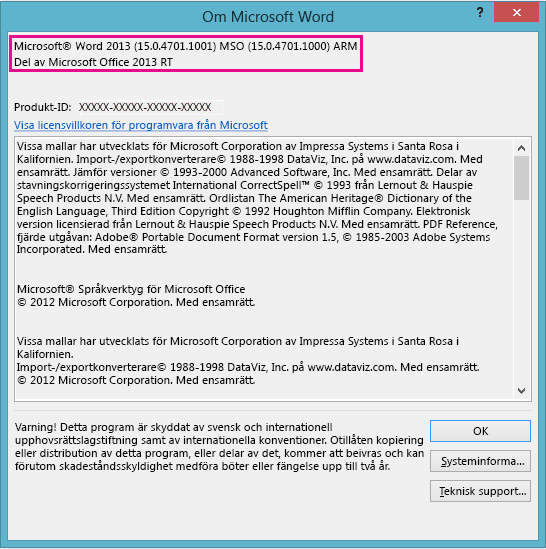
Se även
Ladda ned och installera eller ominstallera Microsoft 365 eller Office 2019 på en PC eller Mac











